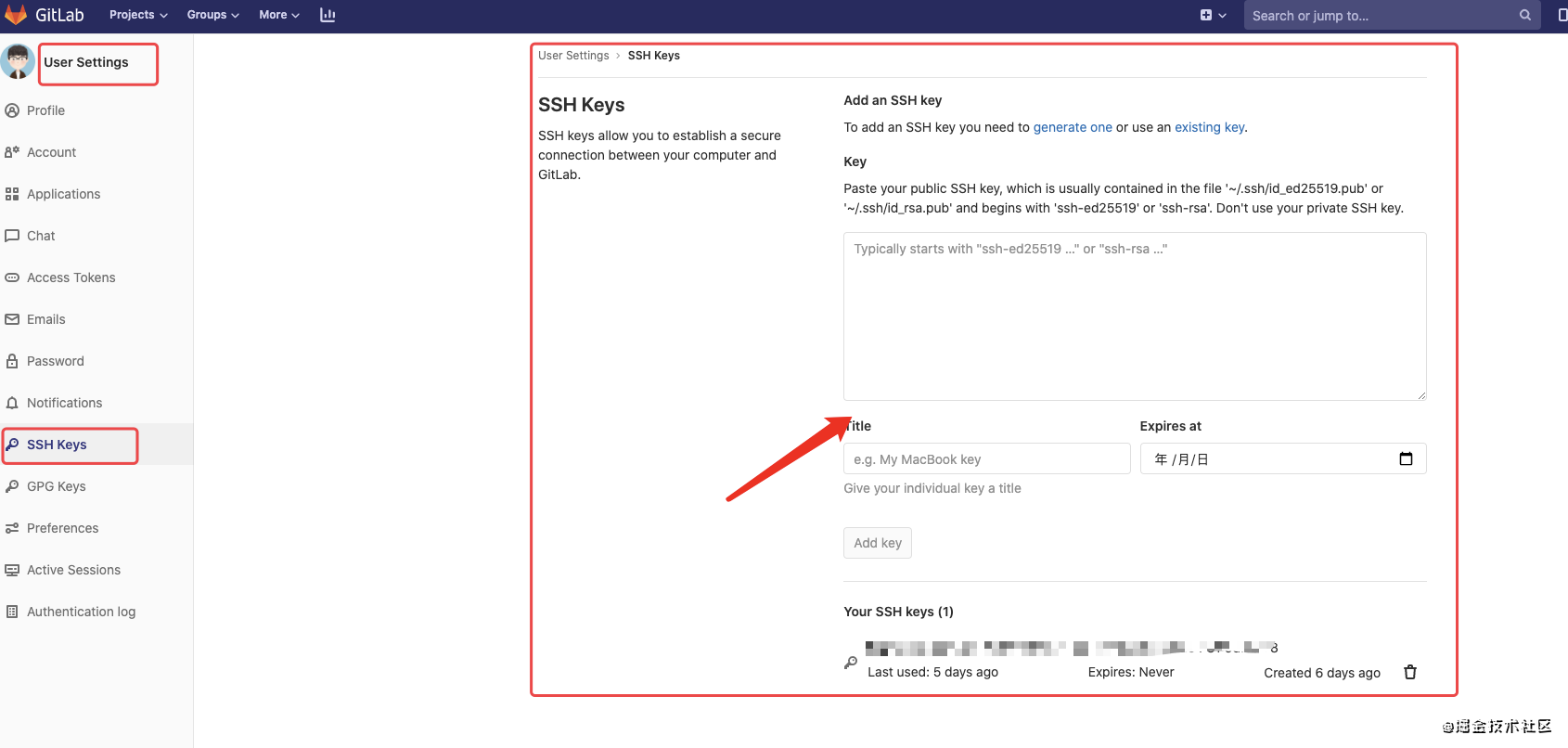目录
- 前言
- 第一步:查看所有 SSH-Key
- 第二步:生成一个 ssh-key,用于配置公司的 GitLab
- 第三步:Github 生成一个 SSH-Key
- 第四步:在 ~/.ssh 目录下添加config配置文件用于区分多个 SSH-Key
- 1. 添加识别 SSH keys 新的私钥
- 2. 添加 config 配置文件
- 第五步:测试
- 最后
前言
你最近换电脑了吗?还记得如何在本地配置多个 git ssh 连接吗?一般公司用的是自己内网部署的 gitlab 服务器进行代码管理,开发者使用的是公司的用户名和公司的邮箱,而在个人的开源项目中,我们的代码托管于 github,这个时候就需要两个或多个以上的 SSH-Key 去进行登录,方便代码的拉取与推送。
文章大纲
- 查看所有 ssh key
- 分别配置 gitlab 内网 和 github 外网 ssh
- 进行测试
第一步:查看所有 SSH-Key
打开 bash/zsh 终端:执行以下命令
输出如下:
KaydeMBP:~ kayliang$ cd ~/.ssh/
KaydeMBP:.ssh kayliang$ ls
config github_id-rsa.pub gitlabnei_id-rsa.pub
github_id-rsa gitlabnei_id-rsa known_hosts
第二步:生成一个 ssh-key,用于配置公司的 GitLab
在~/.ssh/目录会生成gitlab_id-rsa和gitlab_id-rsa.pub私钥和公钥。
$ ssh-keygen -t rsa -C "xxx@xxx.com" -f ~/.ssh/gitlabnei_id-rsa
查看你的 public key,我们将gitlabnei_id-rsa.pub中的内容粘帖到公司GitLab服务器的SSH-key的配置中。
# 把文件内容打印到命令行工具上,方便复制
cat ~/.ssh/gitlab_id-rsa.pub
格式如下所示,记得把整个文本包括 ssh-rsa 也复制到剪切板上。
ssh - rsa;
xxxxxxxxx;
xxxxx;
然后粘贴到网站的 ssh 配置中:
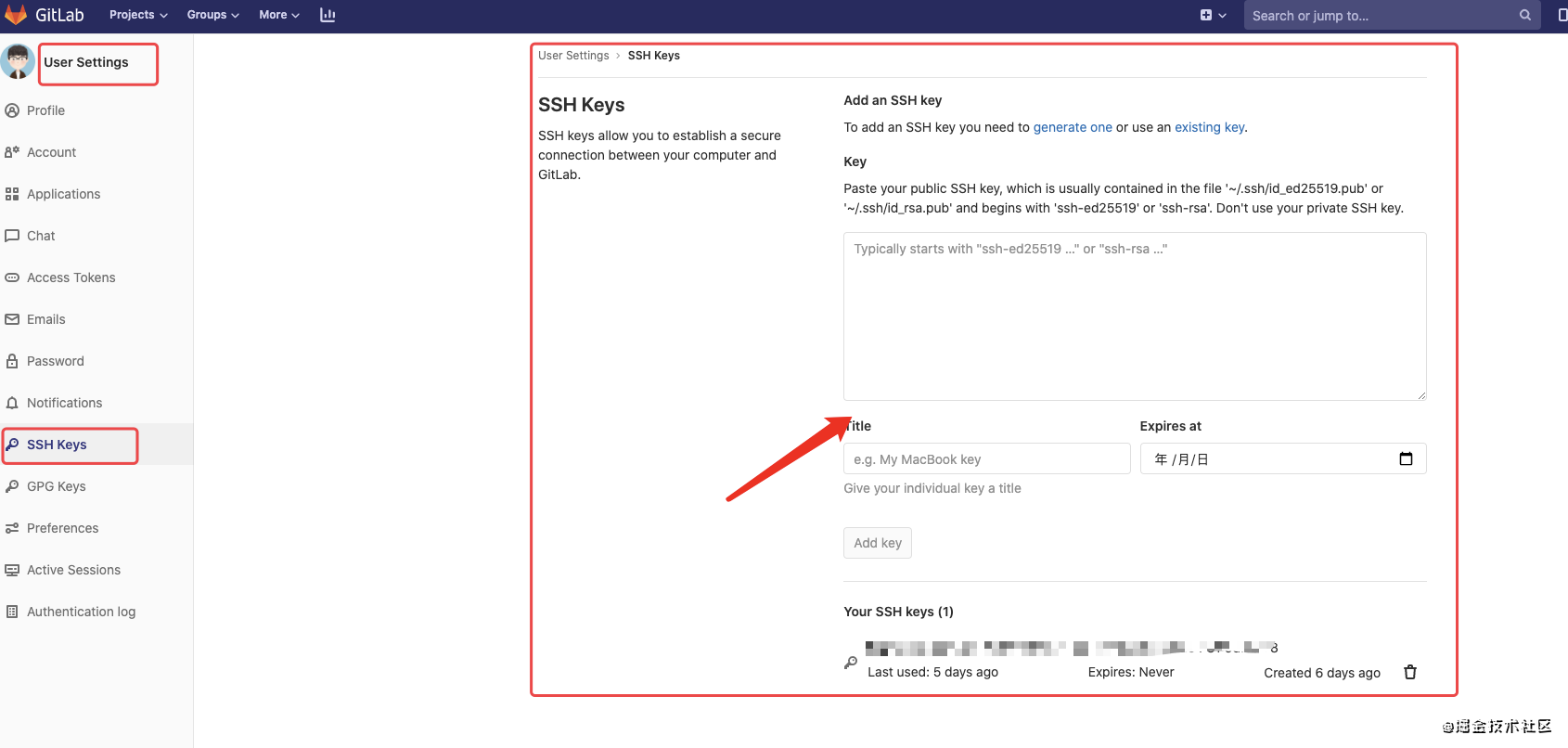
第三步:Github 生成一个 SSH-Key
在~/.ssh/目录会生成github_id-rsa和github_id-rsa.pub私钥和公钥。我们将github_id-rsa.pub中的内容粘帖到github服务器的SSH-key的配置中。
ssh-keygen -t rsa -C "xxxx@xxxx.com" -f ~/.ssh/github_id-rsa
第四步:在 ~/.ssh 目录下添加config配置文件用于区分多个 SSH-Key
1. 添加识别 SSH keys 新的私钥
默认只读取 id_rsa,为了让 SSH 识别新的私钥,需要将新的私钥加入到 SSH agent 中
# 查看已经添加的私钥
ssh-add -l
3072 SHA256:xxxxxxxxxx linjy@xxxx.com.cn (RSA)
$ ssh-agent bash
$ ssh-add ~/.ssh/github_id_rsa
$ ssh-add ~/.ssh/gitlabnei_id_rsa
这一步很重要,否则你在后面进行 git clone 拉取 ssh 地址的仓库会出现错误。
KaydeMBP:chengdu-project kayliang$ git clone ssh://git@xxxxxxx.amazonaws.com.cn:5337/xdata/SH2019GH109/chengdu-natural-resources-cli3.git
Cloning into 'chengdu-natural-resources-cli3'...
no such identity: gitlabnei_id-rsa: No such file or directory
git@xxxxxxx.amazonaws.com.cn: Permission denied (publickey).
fatal: Could not read from remote repository.
Please make sure you have the correct access rights
and the repository exists.
2. 添加 config 配置文件
设置文件内容如下,这里要注意的是:配置的信息必须跟你在仓库界面的 ssh 的地址一致,因为有时候 http 地址跟 ssh 地址的端口是不一样的。

地址:ssh://git@xxxxx.amazonaws.com.cn:5337/xdata/SH2019GH109/xxxxx.git
根据上面的地址可以进行配置如下:
# gitlab
Host xxxxx.amazonaws.com.cn # 这里是 ssh 地址的 ip
PreferredAuthentications publickey
IdentityFile ~/.ssh/gitlabnei_id-rsa
Port 5337 # 这里是 ssh 地址的端口
# github
Host github.com
HostName github.com
PreferredAuthentications publickey
IdentityFile ~/.ssh/github_id-rsa
# 更多配置 ...
配置文件参数:
- Host:可以看作是一个你要识别的模式,对识别的模式,进行配置对应的主机名和 ssh 文件。
- HostName: 要登录主机的主机名。
- User: 登录名。
- IdentityFile: 指明上面 User 对应的 identityFile 路径。
- Port: ssh 端口
第五步:测试
测试 github 外网 ssh 地址
输出:
Hi Jecyu! You've successfully authenticated, but GitHub does not provide shell access.
测试公司内网 ssh 地址
ssh -T git@xxxx.amazonaws.com.cn
Welcome to GitLab, @linjy!
就表示成功的连接公司的 gitlab。
最后
使用 git clone 分别获取你的 github 个人项目,以及获取 gitlab 的公司内网项目:
git clone ssh://xxxx.amazonaws.com.cn:5337/xdata/SH2020GH036/xxxx.git
cd my-project
touch README.md
git add README.md
git commit -m "add README"
git push -u origin master
因为个人项目和公司项目的账户和邮箱都不一样,记得在各自的仓库下进行配置,这样提交时的 commit 记录的用户和邮箱都是正确的,当然这一步对你是否能用 ssh 提交和获取不影响的,只是为了看 commit 记录的时候更清晰。
git config user.name xxxx
git config user.email xxxx@xxx.com
小结
本文是笔者在实践中的记录,也参考了一些网上优秀的作者经验,如有错误请指出。
参考资料
更进一步阅读,了解 SSH 知识:https://segmentfault.com/q/1010000000835302 和 《SSH,The Secure Shell》 书本。
git 手册
jsjbwy